Criar e reservar uma área de trabalho no Outlook
Definir a área de trabalho
Uma área de trabalho é uma localização física onde os funcionários podem trabalhar. Pode ser composto por uma única secretária, um único cubo ou várias secretárias, consoante a capacidade disponível.
Neste caso, a capacidade refere-se ao número total de pessoas que podem trabalhar na área de trabalho ao mesmo tempo. Por exemplo, se uma área de trabalho com 10 mesas estiver reservada para 50% de capacidade para um período específico, apenas mais cinco pessoas podem reservar a área de trabalho para esse período. Se o fizerem, a área de trabalho ficará indisponível para outros utilizadores. Se uma 11.ª pessoa tentar reservar a área de trabalho, o pedido será recusado.
Vantagens de uma área de trabalho
Os administradores podem permitir que os utilizadores reservem mesas, cubos ou outros tipos de áreas de trabalho num processo rápido e simples. Os recursos de cada área de trabalho podem ser geridos como uma sala de conferências.
Uma área de trabalho pode ser reservada várias vezes por diferentes utilizadores ao mesmo tempo até uma capacidade definida. No entanto, as salas só podem ser reservadas uma vez a uma hora específica. Tal como as salas, os administradores podem adicionar áreas de trabalho a listas de salas, adicionar Set-Place etiquetas e criar Set-CalendarProcessing definições.
Como criar uma área de trabalho
Criar uma área de trabalho é semelhante à configuração de uma sala. A diferença é que definiu o tipo de caixa de correio do recurso como Workspace em vez de Room. Além disso, defina EnforceCapacity como True. Eis os passos para criar uma área de trabalho:
Crie uma caixa de correio como uma área de trabalho com o
New-Mailboxcmdlet :New-Mailbox -Room <alias> | Set-Mailbox -Type WorkspaceAdicione os metadados necessários (como Capacidade, Rua ou Cidade) com o cmdlet Set-Place .
Nota:
Em ambientes híbridos, este cmdlet não funciona nas seguintes propriedades de caixas de correio de sala sincronizadas: Cidade, PaísRegião, GeoCoordinates, Telefone, Código Postal, Estado e Rua. Para modificar estas propriedades, utilize oSet-Usercmdlet ouSet-Mailboxno Exchange Server (no local).Para mostrar uma área de trabalho num determinado edifício, adicione a área de trabalho a uma lista de salas adequada (grupo de distribuição):
Add-DistributionGroupMember -Identity "Building 32" -Member <wkspace3223@contoso.com>Imponha a capacidade da área de trabalho e especifique uma duração mínima de reserva para a reserva da área de trabalho.
Set-CalendarProcessing -Identity <alias> -EnforceCapacity $True -MinimumDurationInMinutes <int32>
Notas:
- Não é possível adicionar grupos de distribuição ou listas ao pedido de reserva. Só é possível adicionar utilizadores individuais. As reservas de áreas de trabalho contarão os participantes no pedido com base na capacidade.
- Pode demorar até 24 horas para que as áreas de trabalho e as novas listas de salas apareçam no localizador de salas.
- Agora pode adicionar plantas de pisos às suas áreas de trabalho com o Microsoft Search no Outlook para iOS e Android.
Como reservar uma área de trabalho
Reservar uma área de trabalho é o mesmo que reservar uma sala. Pode reservar uma área de trabalho através do Outlook (Outlook para Windows, Outlook para iOS e Android, Outlook na Web e Outlook para Mac). A principal diferença é escolher "área de trabalho" em vez de "sala de conferências" na lista pendente Tipo de Localizador de Salas .
Nota:
As políticas que se aplicam a uma sala também podem ser aplicadas a uma área de trabalho. No entanto, as áreas de trabalho podem ser reservadas por várias pessoas em simultâneo com base numa capacidade definida. As áreas de trabalho têm um requisito mínimo de duração da reserva.
Eis os passos para reservar uma área de trabalho:
Abra o calendário do Outlook e selecione Nova Reunião (recomendamos que utilize a definição Todo o dia ).
Defina o estado Mostrar como:gratuito para que a reserva da área de trabalho não bloqueie o seu calendário.
No painel Localizador de Salas , selecione um edifício na lista pendente Edifício e, em seguida, selecione Áreas de trabalho na lista pendente Tipo , da seguinte forma:
Notas:
- Se não vir a lista Tipo ou a opção Áreas de trabalho , o Edifício (lista de salas) poderá não incluir áreas de trabalho.
- A Lista de edifícios é preenchida com base em listas de salas em vez do atributo Edifício.
Exemplos de captura de ecrã
No Outlook para Windows:
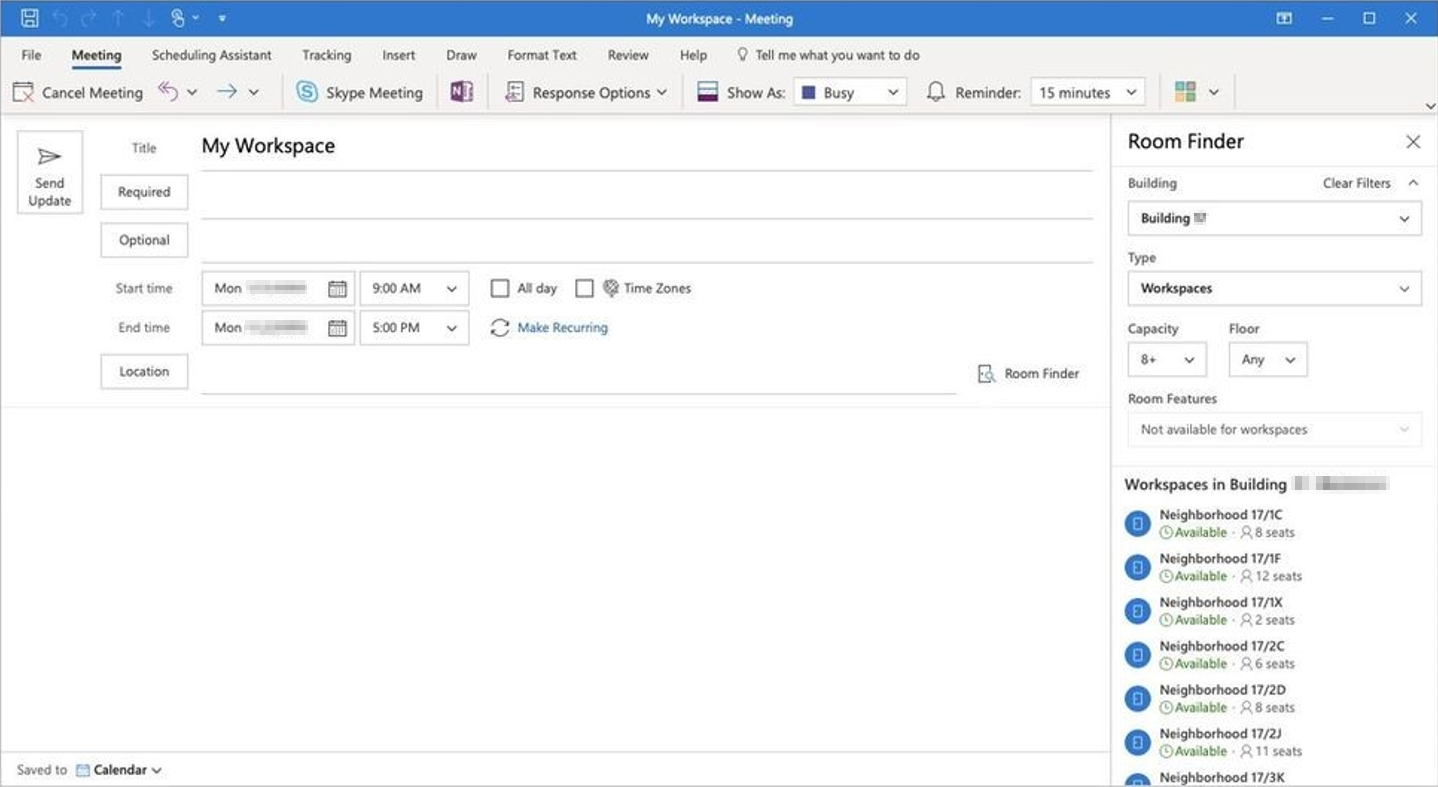
Em Outlook na Web:
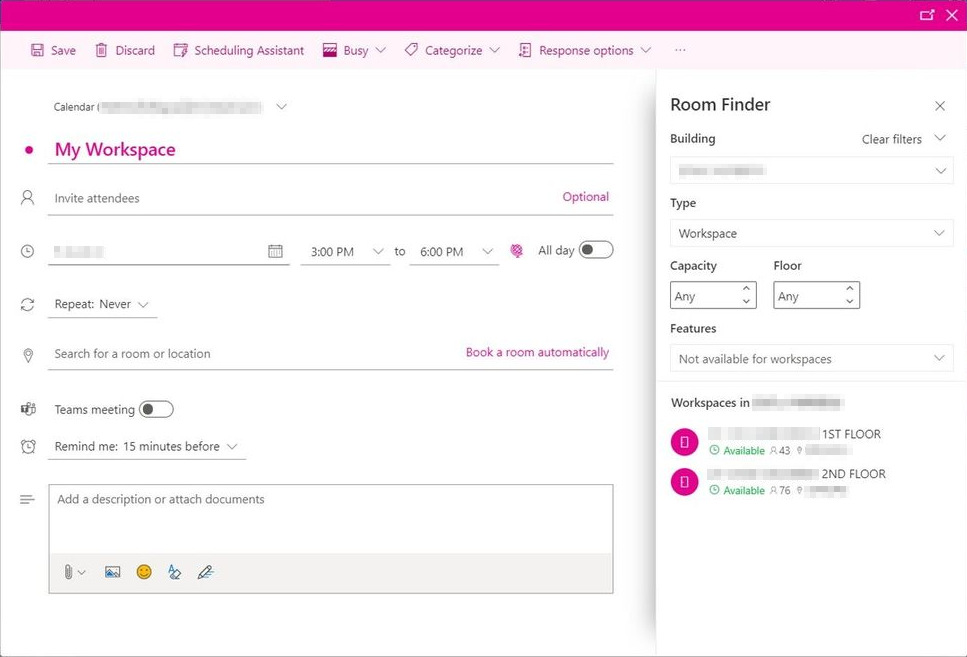
No Outlook para iOS e Android:
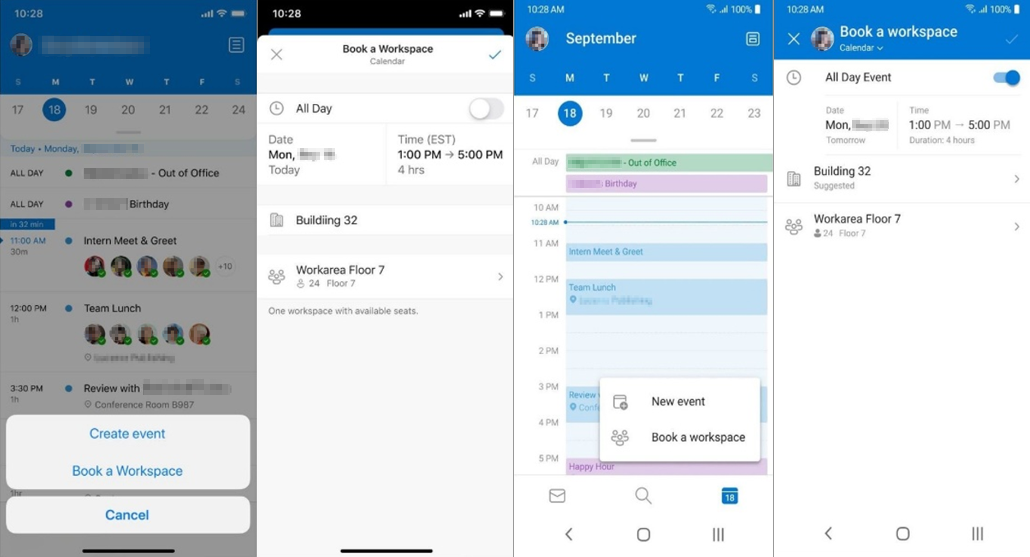
Nota:
Certifique-se de que a reserva da área de trabalho está ativada nas definições do calendário.Navegue pelas áreas de trabalho disponíveis. A disponibilidade é apresentada com base na existência de áreas de trabalho disponíveis durante o período.
Além disso, pode encontrar áreas de trabalho nas sugestões de localização e no livro de endereços. Isto deve-se ao facto de as áreas de trabalho serem caixas de correio de recursos.
Guarde a reserva da área de trabalho. Receberá uma mensagem de e-mail gerada automaticamente sobre a reserva que se assemelha ao seguinte.
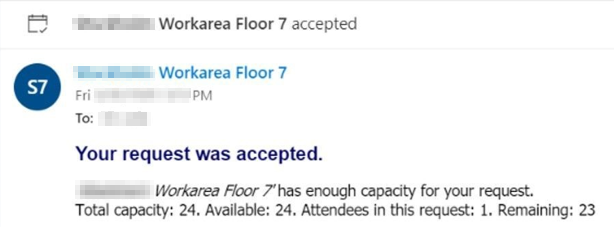
Nota:
Pode adicionar mais participantes a uma reserva de área de trabalho e reservar lugares para os mesmos com base na capacidade de uma área de trabalho. Se o número de participantes exceder a capacidade da área de trabalho, a reserva da área de trabalho será rejeitada.
Perguntas mais frequentes
T1: Os administradores podem restringir quem pode reservar uma área de trabalho?
A1: Sim, sim. Os administradores podem restringir quem pode reservar uma área de trabalho da mesma forma que um administrador pode restringir quem pode reservar uma sala.
T2: Os administradores podem configurar a duração mínima da reserva para reservar uma área de trabalho?
A2: Sim, sim. Os administradores podem definir a duração mínima da reserva de uma área de trabalho com o -MinimumDurationInMinutes parâmetro .
T3: As áreas de trabalho podem ser reservadas numa reunião periódica?
A3: Sim, sim. As áreas de trabalho podem ser reservadas numa série de reuniões periódica da mesma forma que as salas. Os administradores também podem limitar a antecedência com que uma área de trabalho pode ser reservada. Para obter mais informações, consulte Criar e gerir caixas de correio de sala.
T4: Os utilizadores podem ver a disponibilidade e a capacidade restante nas áreas de trabalho?
A4: Não, não. Atualmente, as áreas de trabalho mostram apenas a capacidade total da área de trabalho.
P5: Que tipos de métricas de relatórios estão disponíveis para as áreas de trabalho?
A5: Atualmente, não existem métricas de relatórios de áreas de trabalho disponíveis publicamente.